Le Linksys LN1100 fourni avec les nœuds secondaires Linksys LN1200 prend en charge une configuration Plug-and-Play prête à l'emploi. Cela signifie qu'une fois connecté à votre modem et qu'une connexion Internet est détectée, votre réseau Mesh se configurera automatiquement pour les connexions Internet via DHCP.
Si votre type de connexion Internet est PPPoE, vous devrez configurer manuellement le routeur.
Avant de commencer:
Si votre type de connexion Internet est PPPoE, vous devrez configurer manuellement le routeur.
Avant de commencer:
- Vous aurez besoin d'un ordinateur ou d'un appareil mobile.
- Routeur principal - Le routeur principal est le Linksys LN1100 qui sera connecté à votre modem ou source Internet.
- Nœud secondaire - Si votre routeur est équipé du Linksys LN1200 fourni, ce sont les nœuds secondaires qui étendent votre réseau WiFi.
Instructions
Si votre routeur principal et vos nœuds secondaires disposent déjà d'un voyant blanc fixe, vous pouvez ignorer cette section et passer à l'étape 6 pour lancer l'assistant de configuration.
1. Rassemblez tous vos équipements au même endroit que votre modem. Après la configuration, vous pouvez déplacer vos nœuds secondaires.
2. Supprimez le routeur existant.
Si votre routeur principal et vos nœuds secondaires disposent déjà d'un voyant blanc fixe, vous pouvez ignorer cette section et passer à l'étape 6 pour lancer l'assistant de configuration.
1. Rassemblez tous vos équipements au même endroit que votre modem. Après la configuration, vous pouvez déplacer vos nœuds secondaires.
2. Supprimez le routeur existant.
a. J'ai un modem avec un routeur existant.
- Déconnectez votre routeur existant.
- Redémarrez votre modem.
- Attendez que votre modem ait redémarré et passez à l'étape suivante.
b. J'ai un routeur WiFi et un modem dans un seul appareil, ou je n'ai aucun routeur existant chez moi.
- Passez à l'étape suivante.
3. Connectez et allumez votre routeur Linksys LN1100 et tous les nœuds secondaires Linksys LN1200.
Les nœuds secondaires doivent être allumés à proximité du routeur pendant la configuration, à pas plus de 10 pieds du routeur principal. Après la configuration, vous pouvez les déplacer.

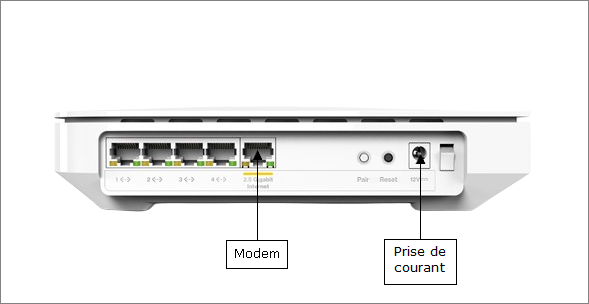
L'image du routeur peut varier selon la version matérielle.
Les nœuds secondaires doivent être allumés à proximité du routeur pendant la configuration, à pas plus de 10 pieds du routeur principal. Après la configuration, vous pouvez les déplacer.
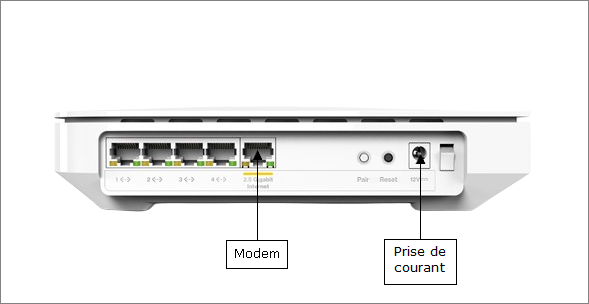
L'image du routeur peut varier selon la version matérielle.
Le voyant de vos nœuds deviendra bleu fixe une fois leur démarrage terminé.

4. S'il est toujours bleu fixe, attendez que le voyant de votre routeur soit blanc fixe.

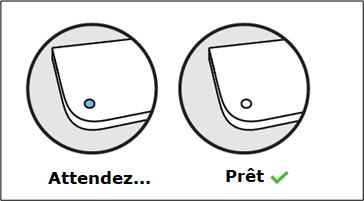

4. S'il est toujours bleu fixe, attendez que le voyant de votre routeur soit blanc fixe.
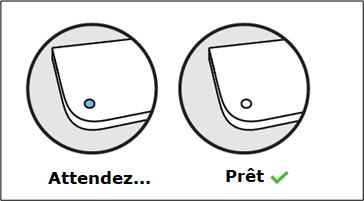
Pas de lumière blanche fixe sur le routeur principal?
- Voyant rouge fixe - Si le voyant devient rouge fixe, cela signifie qu'aucune connexion Internet n'a été détectée, essayez ce qui suit:
- Assurez-vous que votre modem est connecté au port Internet du routeur.
- Redémarrez votre modem, lorsque le modem est prêt, redémarrez le routeur Linksys et attendez le voyant.
- Si votre ISP nécessite une connexion PPPoE nécessitant un nom d'utilisateur et un mot de passe, vous devrez saisir manuellement les paramètres de votre ISP.
- Voyant bleue fixe
- Assurez-vous que le modem est branché sur le port Internet du routeur.
- Redémarrez votre modem et attendez qu'il redémarre.
- Si le voyant reste bleu fixe, cela peut également signifier que le routeur a été réinitialisé à un moment donné. Dans ce cas, vous devrez le configurer en utilisant une méthode alternative.
5. Les nœuds secondaires commenceront le processus d'appariement dès que le nœud principal aura une lumière blanche fixe. Attendez que le voyant devienne blanc fixe sur les nœuds secondaires. Cela peut prendre environ 4 à 5 minutes.

Nœud secondaire Linksys LN1200
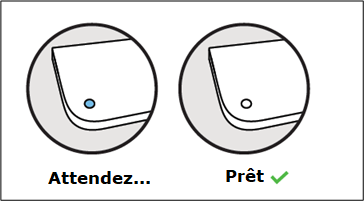
Pas de lumière blanche fixe sur votre nœud secondaire?

Nœud secondaire Linksys LN1200
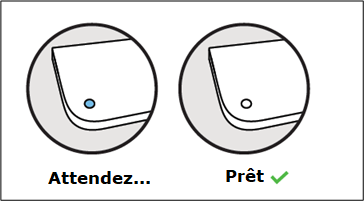
Pas de lumière blanche fixe sur votre nœud secondaire?
- Voyant rouge fixe - Si le voyant devient rouge fixe, cela signifie qu'aucune connexion Internet n'a été détectée sur le routeur principal, vérifiez les étapes précédentes du routeur.
- Voyant rouge clignotant - Cela signifie que les nœuds secondaires sont trop éloignés du routeur principal. Rapprochez-les.
- Voyant bleue fixe - Si la lumière reste bleue fixe, cela signifie que le nœud secondaire a été réinitialisé à un moment donné. Si votre routeur a un blanc fixe, effectuez d'abord le reste des étapes, vous pourrez ensuite simplement ajouter vos nœuds secondaires à votre réseau en utilisant une méthode alternative.
- Si vous avez un routeur Linksys LN1100 V2, appuyez sur le bouton de la paire à l'arrière du routeur pendant 1 seconde. Cela démarrera le processus de configuration, y compris l'association de vos nœuds secondaires qui sont prêts pour la configuration.
Une fois que tous vos nœuds ont une lumière blanche fixe, votre réseau WiFi est prêt à être utilisé.
6. Connectez un appareil mobile ou un ordinateur au nom WiFi et au mot de passe par défaut de votre routeur qui se trouvent au bas de votre routeur.
Si vous utilisez un appareil mobile, scannez le code QR situé au bas du routeur.


7. Ouvrez un navigateur Web, saisissez « www.myrouter.info » ou « myrouter.info » dans la barre d'adresse et appuyez sur [Entrer] sur votre clavier pour lancer l'assistant de configuration.
Vous pouvez également utiliser l'adresse IP de votre routeur, par exemple, "https://192.168.1.1", qui est l'adresse IP par défaut de votre routeur.
6. Connectez un appareil mobile ou un ordinateur au nom WiFi et au mot de passe par défaut de votre routeur qui se trouvent au bas de votre routeur.
Si vous utilisez un appareil mobile, scannez le code QR situé au bas du routeur.


7. Ouvrez un navigateur Web, saisissez « www.myrouter.info » ou « myrouter.info » dans la barre d'adresse et appuyez sur [Entrer] sur votre clavier pour lancer l'assistant de configuration.
Vous pouvez également utiliser l'adresse IP de votre routeur, par exemple, "https://192.168.1.1", qui est l'adresse IP par défaut de votre routeur.
8. Entrez le mot de passe par défaut du routeur et cliquez sur Next (Suivant).
Le mot de passe par défaut du routeur est le même que le mot de passe WiFi par défaut situé au bas du routeur.

L'assistant de configuration ne s'affiche pas?
Le mot de passe par défaut du routeur est le même que le mot de passe WiFi par défaut situé au bas du routeur.

L'assistant de configuration ne s'affiche pas?
- Assurez-vous que votre appareil mobile ou votre ordinateur de bureau est connecté au WiFi du routeur.
- Essayez d'utiliser "www.myrouter.info" ou "myrouter.info". Vous pouvez également utiliser l'adresse IP de votre routeur, par exemple, "https://192.168.1.1", qui est l'adresse IP par défaut de votre routeur.
- Essayez d'ouvrir un nouveau navigateur Web de navigation privée ou essayez un autre navigateur.
- Si vous êtes connecté à l'aide d'un logiciel VPN ou d'un logiciel de sécurité, essayez de le désactiver.
9. Personnalisez votre nom et votre mot de passe WiFi, cliquez sur Next (Suivant).

10. Activez le réseau invité si nécessaire et créez un mot de passe WiFi invité. Cliquez sur Next (Suivant).
Ce paramètre peut être modifié à tout moment via l'interface Web ou à l'aide de l'application Linksys.

11. Désactivez la fonction Mode nuit à des fins de configuration et cliquez sur Next (Suivant). Vous pouvez modifier cela après la configuration avec l'application Linksys.
Si vous exécutez l'assistant de configuration entre le calendrier spécifié, de 20 h à 8 h, et activez la fonctionnalité, lorsque vous terminez l'assistant de configuration, la lumière au-dessus de votre routeur et que les nœuds secondaires s'éteindront.

12. Votre WiFi personnalisé est maintenant prêt, cliquez sur Finish (Terminer). Vous pouvez maintenant déplacer vos nœuds secondaires et attendre que la lumière redevienne blanche.

13. Connectez vos clients WiFi à votre nouveau nom WiFi. Pour gérer vos paramètres à tout moment, visitez "www.myrouter.info", "myrouter.info", ou "https://192.168.1.1", qui est l'adresse IP par défaut de votre routeur.

En savoir plus:
Comment lier un réseau Linksys Mesh à votre compte Cloud pour un accès à distance
Ajout d'un nœud secondaire au réseau Velop Mesh existant avec compatibilité Plug-and-Play

10. Activez le réseau invité si nécessaire et créez un mot de passe WiFi invité. Cliquez sur Next (Suivant).
Ce paramètre peut être modifié à tout moment via l'interface Web ou à l'aide de l'application Linksys.

11. Désactivez la fonction Mode nuit à des fins de configuration et cliquez sur Next (Suivant). Vous pouvez modifier cela après la configuration avec l'application Linksys.
Si vous exécutez l'assistant de configuration entre le calendrier spécifié, de 20 h à 8 h, et activez la fonctionnalité, lorsque vous terminez l'assistant de configuration, la lumière au-dessus de votre routeur et que les nœuds secondaires s'éteindront.

12. Votre WiFi personnalisé est maintenant prêt, cliquez sur Finish (Terminer). Vous pouvez maintenant déplacer vos nœuds secondaires et attendre que la lumière redevienne blanche.

13. Connectez vos clients WiFi à votre nouveau nom WiFi. Pour gérer vos paramètres à tout moment, visitez "www.myrouter.info", "myrouter.info", ou "https://192.168.1.1", qui est l'adresse IP par défaut de votre routeur.

En savoir plus:
Comment lier un réseau Linksys Mesh à votre compte Cloud pour un accès à distance
Ajout d'un nœud secondaire au réseau Velop Mesh existant avec compatibilité Plug-and-Play




